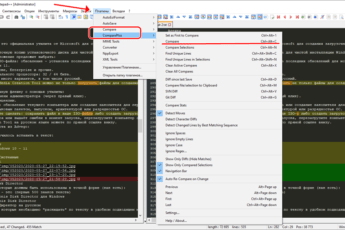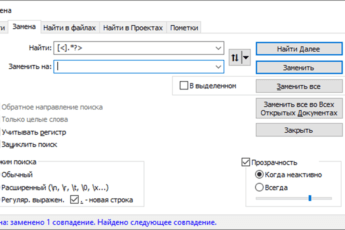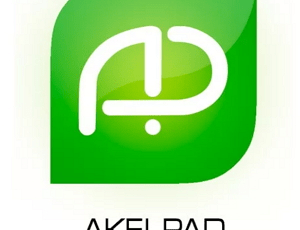В Notepad++ есть полезная функция переноса строк. Рассмотрим, как с ними работать, когда они могут понадобиться.
Что такое перенос по словам
Функция переноса строк очень помогает программистам, верстальщикам и веб-дизайнерам. Она, например, помогает отформатировать текст и за несколько секунд вместо
<html><head><title></title></head></html>
получить
<html>
<head>
<title>
</title>
</head>
</html>
Для работы с переносом строк ознакомьтесь с материалом «Регулярные выражения».Для отображения переноса строк активируйте соответствующую опцию в меню «Вид», после чего они начнут окрашиваться слева возле номера.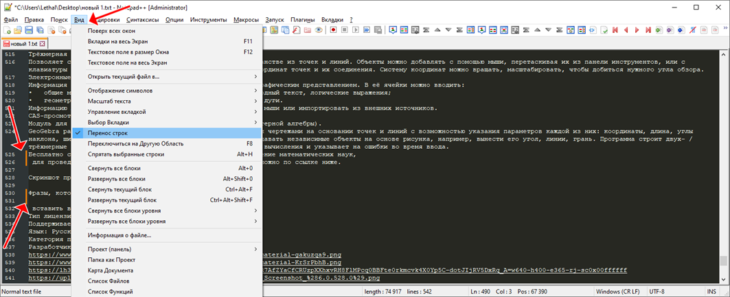
Для отображения начала и окончания строчек кликните по иконке с буквой «Пи» – появится символ переноса CR LF.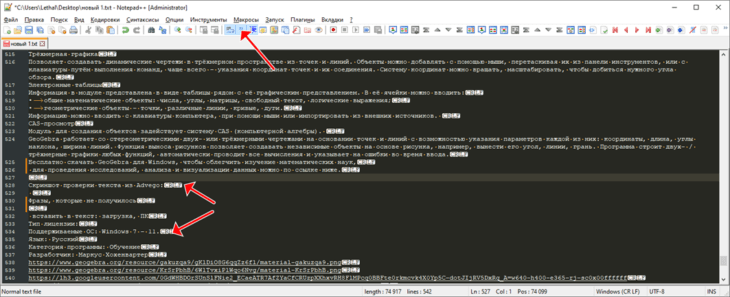
Чтобы убрать перенос строки выделите фрагмент текста, например, комбинацией Ctrl + A, затем зажмите Ctrl + J или «Правка» – «Операции со строками» – «Объединить…».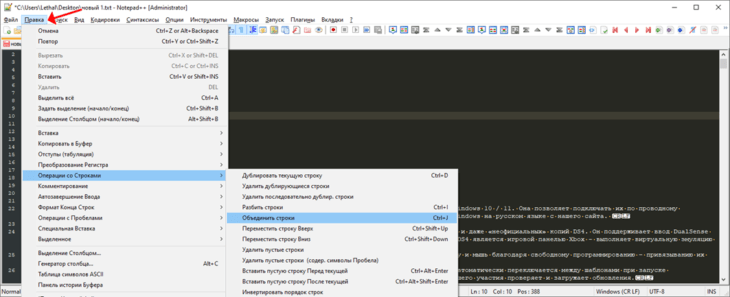
Заменить перенос строки на запятую: зажмите Ctrl + G, введите «\r\n», во вторую строчку – «,», активируйте «Регуляр. выражен.», кликните – «Заменить всё».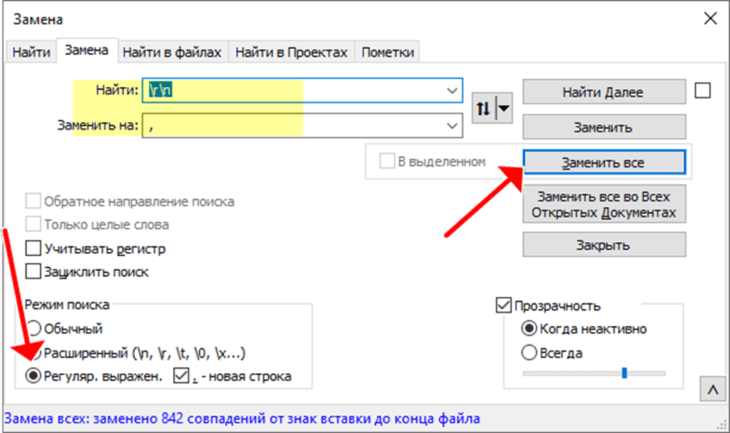
Заменить пробел на перенос строки делается аналогично: в первую строку в окне замены введите пробел, во вторую – «\r\n», поставьте флажок возле «Регуляр. выражен.» и заменяйте всё. Удалить перенос можно путём из замены на пустоту: зажмите Ctrl + H, введите «\r\n», строку ниже оставьте пустой, жмите «Заменить всё».